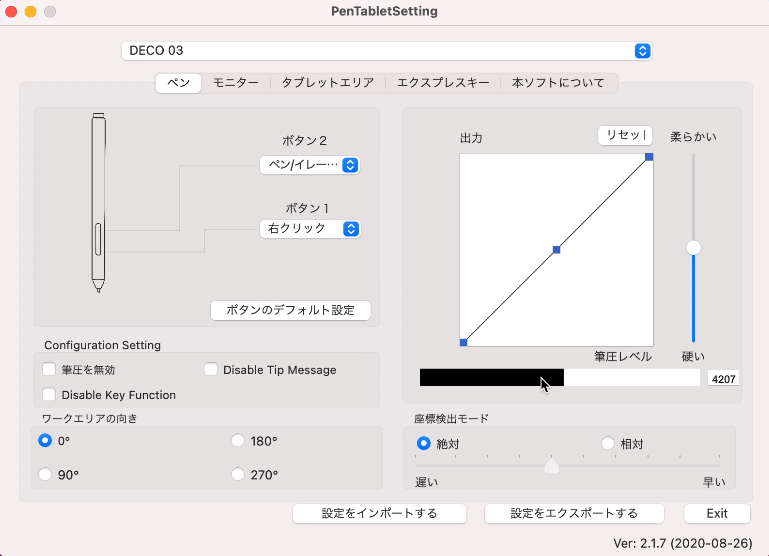MacOS、Officialドライバーのインストール方法
1. 前のバージョンのドライバーアンインストール
(1)前のバージョンがありましたら、アンインストールしてください。アプリケーションーーー>XP-PenPenTabletProもしくはPentabletーーー>UninstallPenTabletをクリックして、前のバージョンのドライバーアンインストールします。
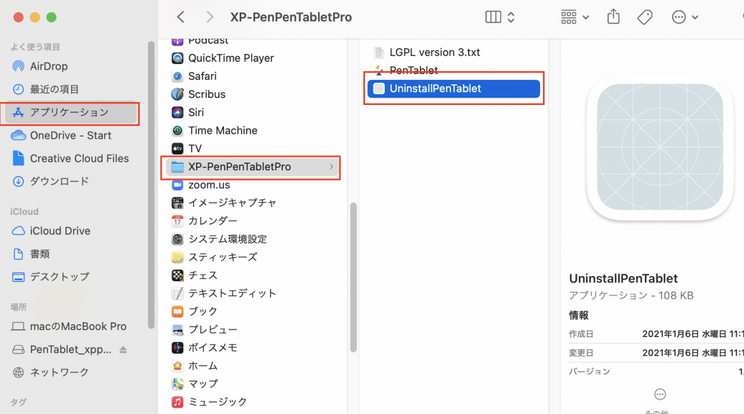
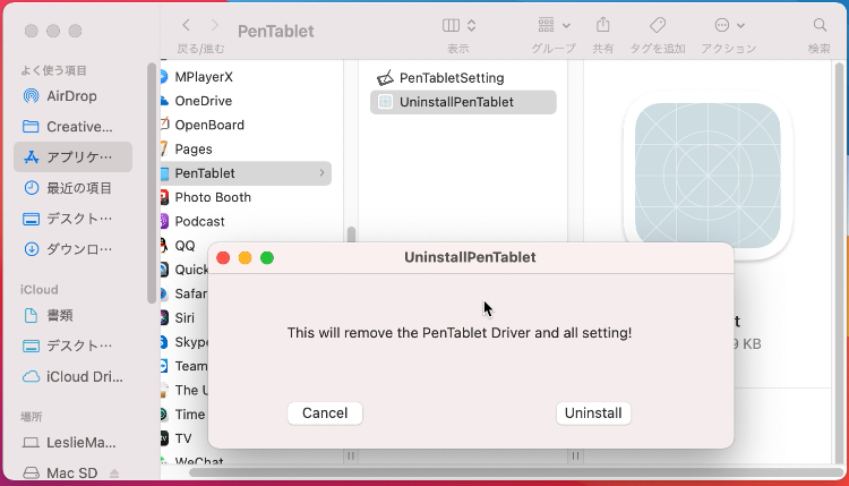
(2)次に「Finder(ファインダー)」–>「Preferences(環境設定)」–>「Sidebar(サイドバー)」の順に移動します。
•「Sidebar(サイドバー)」タブで、下の画像の通りに、あなたのコンピュータ名の横のボックスにチェックを入れてください。
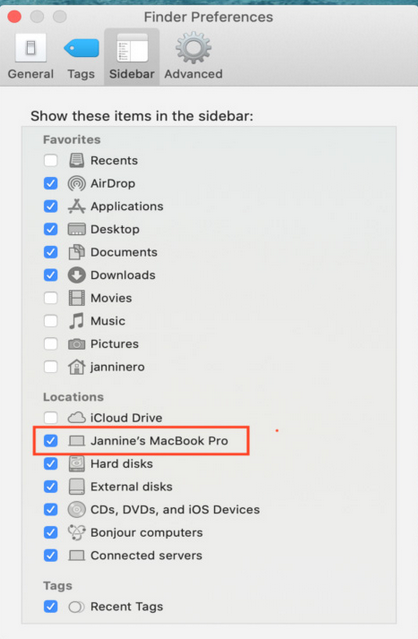
2.ダウンロード
XP-PENのホームページからOfficialバージョンのドライバーダウンロードしてください。
3.ドライバをインストールします。
(1)ダウンロードしたドライバ(拡張子にdmgがあるものをダブルクリック)
XP-PENMac_2.XXXXXX.dmg
(2)EURAを承認する。
XP-PENMac_2.XXXXXX.dmg
(3)下のウィンドウが表示されたら、「PenTablet(ペンタブレット)」フォルダをドラッグして「Applications(アプリケーション)」フォルダに入れます。
4.Appleマークの「このマックについて」をクリックしてご使用のOSを確認してください。
(1)MacOSBigsur、MacOSMontereyである場合:
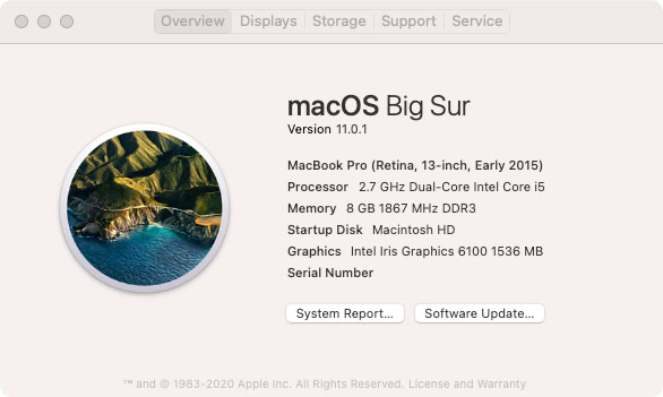
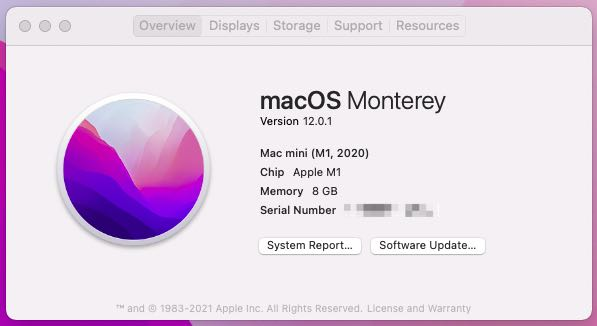
① LaunchpadもしくはアプリケーションからPentabletSettingを起動してください。

② 起動許可を求めるメッセージが出たら、すべて開くを選択してください。
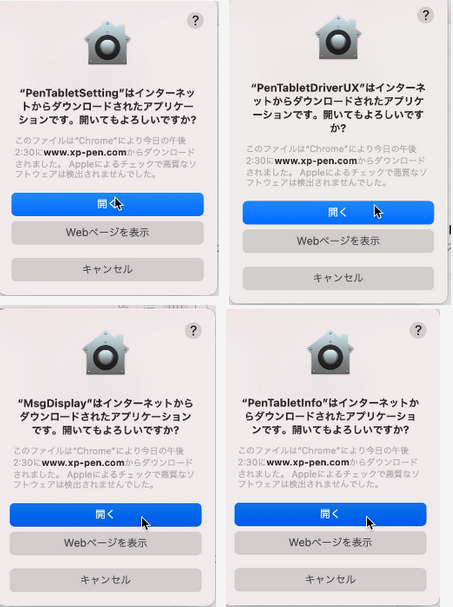
③ "PentabletDriverUX”が任意のアプリケーションからキー操作を受け取ろうとしていますがポップアップしたらシステム環境設定を開いてください。
ポップアップしなかった場合は、Appleメニューから”システム環境設定”ー>セキュリティとプライバシを開いてください。
開いたら、鍵を開いて、アクセスできるようにしてください。
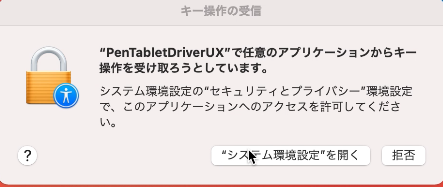
④ 鍵を開いたらアクセシビリティを選択して、プラスマークを押してください。
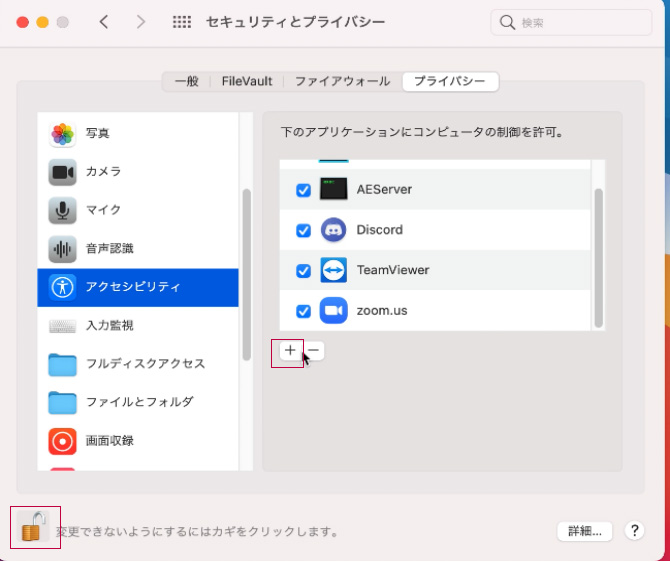
アプリケーションー>Pentabletー>PentabletSettingを選択して開きます。
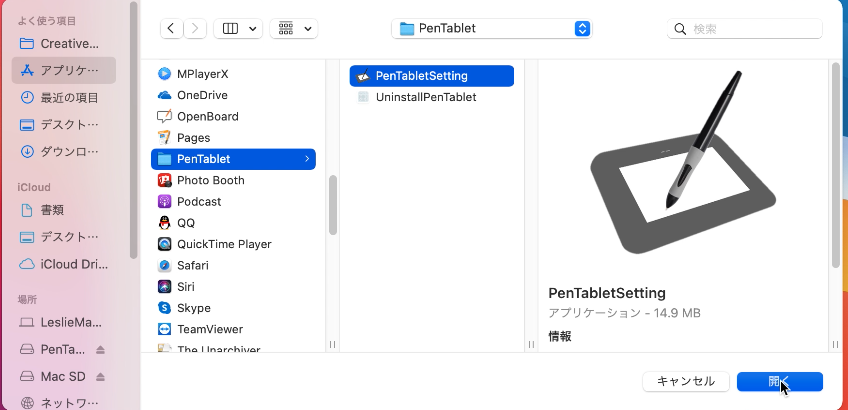
⑤ "自分の名前のMAC”(PCによって異なります。)ー>MachintoshHDー>ライブラリ
ー>ApplicationSupportー>Pentabletー>PentabletDriverUXを選択して開く
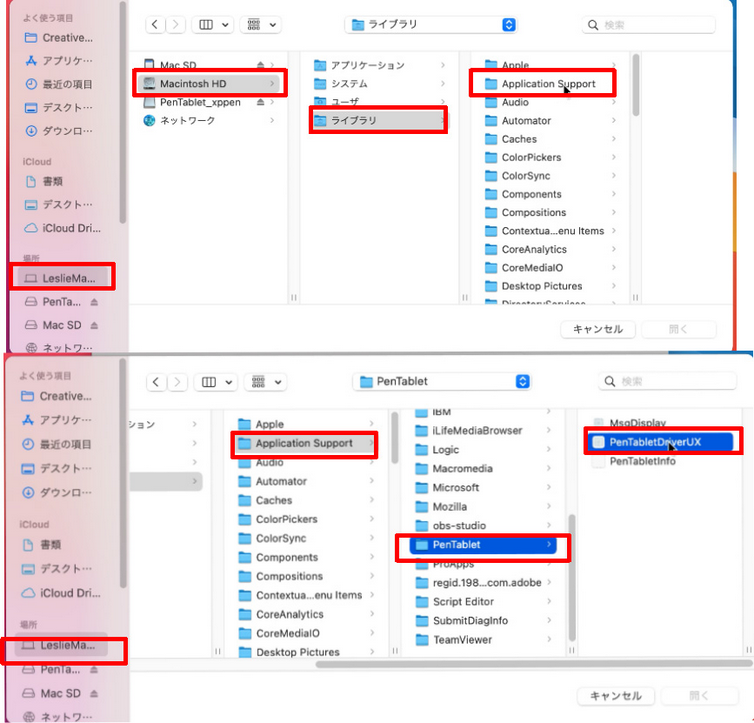
⑥ 入力監視に移動して、同じように設定していきます。
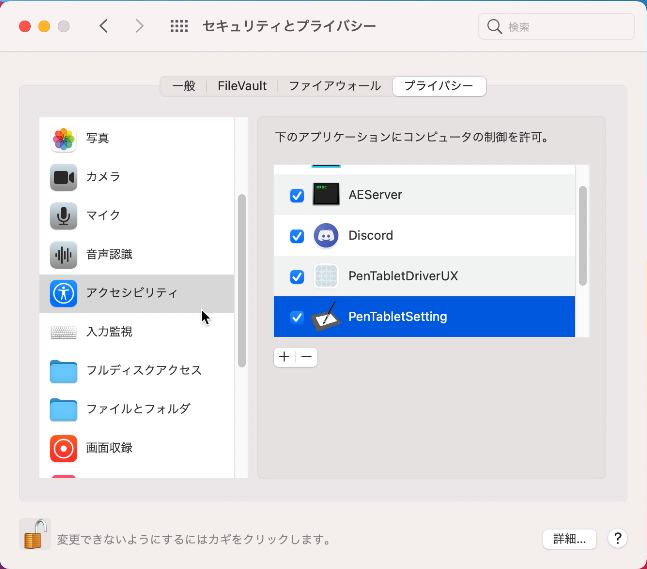
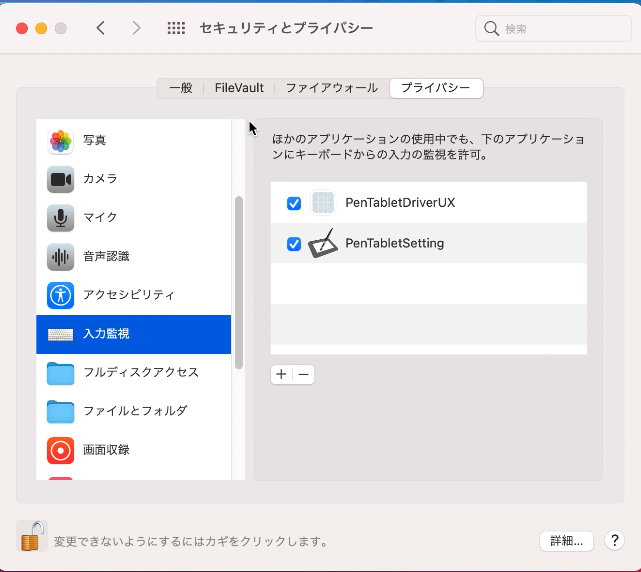
(2)Catalina, Mojave, Hight Sierra, Sierraである場合、
入力監視がないため、ただアクセスビリティで、4番目の①②③④⑤の手順を従って、PentabletSettingとPentabletDriverUXを追加するのは十分です。
5.確認
アクセシビリティ及び入力監視に”PentabletSetting”と”PentabletDriverUX”が入っていて、
チェックボックスにチェックが入っている。
途中で、次のメッセージが出たら、”あとで行う。”を選択して、作業を続けてください。
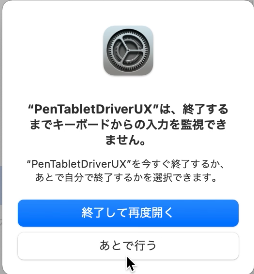
6.再起動して、ペンが動作しているかを確認してください。